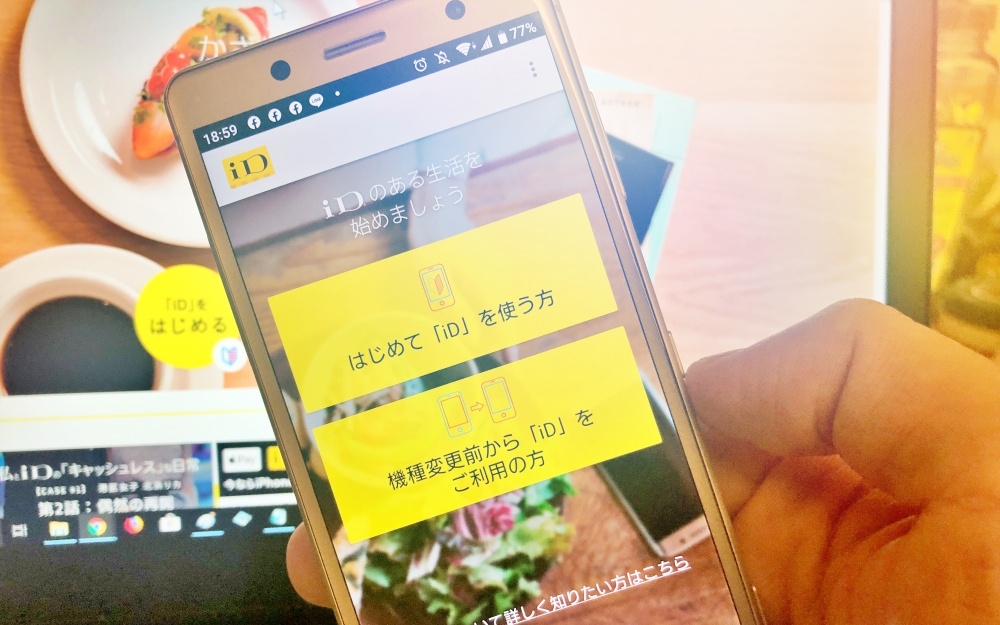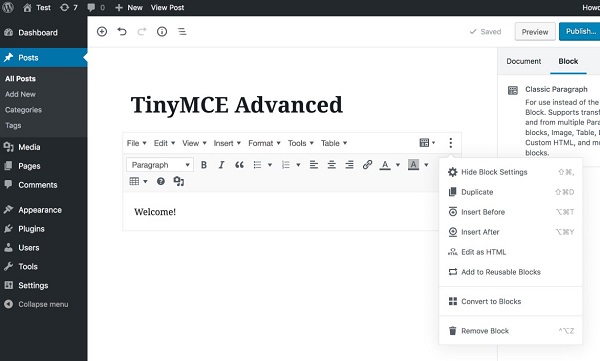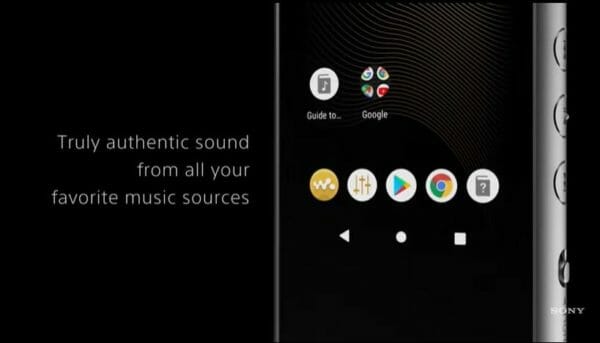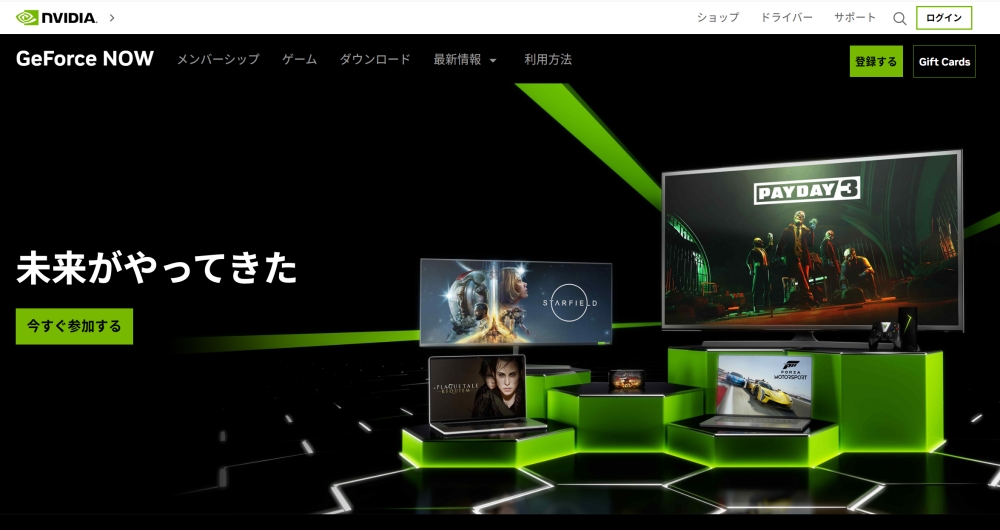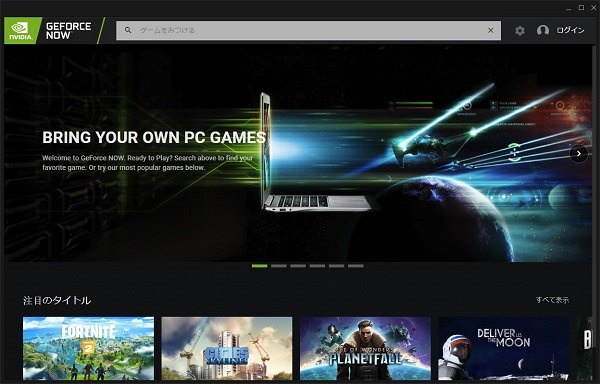
2020年6月から日本国内で正式サービスが開始される「GeForce Now」ですが、2019年下期からクローズドベータ版の提供が開始されています。今回はクローズドベータ版でPUBGがプレイできるのかレビューします。
目次
GeForce Now は SoftBank が提供

GeForce NowはPCのGPUでお馴染みのNVIDIAが提供している「クラウドゲーミングサービス」です。クラウドゲーミングではPCゲーム処理を“クラウド上”で行い、プレイヤーにはクラウドから送られてきたゲーム画面を見てゲームをプレイします。

つまり、高額・高消費電力・場所を取るゲーミングPCが必要無く、プレイヤーがクラウド上のゲーミングPC環境にインターネット経由でアクセスし、ゲームをプレイできる仕組みです。普通のノートパソコンでも、グラフィックが物凄い「FINAL FANTASY XV」「バトルフィールドV」「Forza Horizon 4」「GTA5」「エースコンバット7」などをプレイできます。
これにより、GPUやCPUが古くなったことによるPC買替やパーツ交換が不要となります。利用の仕方によってはお財布に超エコです。
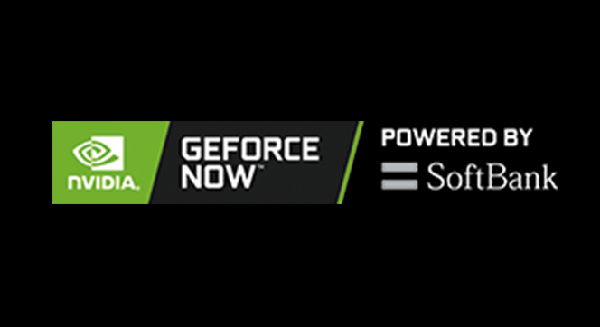
このGeForce Nowですが、日本国内では携帯キャリアの「SoftBank」から提供されます。NVIDIA×SoftBankのタッグにより提供されるのが “GeForce Now Powered by SoftBank” です。中身はアメリカ等で提供されているものとほぼ同じです。
なぜSoftBankから提供されたかというと、SoftBankは5Gを使ったビジネスモデルに注力しており、スマートフォンやタブレットとGeForce Nowの組み合わせで5Gユーザー獲得を図るという思惑と、NVIDIAが求めていた販売チャネル獲得が一致して提供が実現したと考えられます。
GeForce Now Powerd by SoftBank は2020年6月から正式サービスが開始され、月額1800円(税抜)で利用できます。
GeForce Now に必要なパソコンは?

GeForce Nowに必要なものは、GeForce Now Powered by SoftBankアカウント、パソコン(Windows/Mac/Android OSのスマホも可)、インターネット回線(光回線推奨)の3点セットです。クラウド上のサーバーにアクセスし、ゲームをするためインターネット回線が重要となります。問答無用で光回線をオススメします。
2020年3月8日時点でクローズドベータテストは第1次抽選が終了し、第2次抽選も終了しているため、新規申し込みはできません。このクローズドベータ期間中はテスト版ユーザーのみ利用でき、クローズドベータ版参加者は2020年7月末までは無料でGeForce Nowを利用できます。
GeForce Nowでプレイするタイトルは購入する必要がある!

ここからが本題。GeForce Nowでプレイできるタイトルは、無料タイトルと有料タイトルの2種類あります。League of Legendsのように基本プレイ無料のタイトルは無料プレイが可能ですが、Ace Combat 7 や Moto GP19などのタイトルは別途購入する必要があります。なお、GeForce Nowで正式対応しているメジャータイトルの一部を以下に記載しました。
・League of Legends
・DARK SOULS III
・V-Rally 4
・The Bradwell Conspiracy
・World War Z
・MotoGP19他タイトルはGeForce Now公式サイトでご確認ください。
GeForce Now に Steamタイトルを持ち込みできる!

GeForce Nowにはプレイヤー自身が所有する購入済みゲームタイトルを無料で持ち込むことができます。ゲームタイトルをGeForce NowにBYODするイメージです。NVIDIAでは “BRING YOUR OWN PC GAMES” と表現しています。

今回レビューする「PUBG (PLAYERUNKNOWN'S BATTLEGROUNDS)」は無料タイトルではないので、Steam等で購入する必要があります。

更に、持ち込んだタイトルは2~3分後にプレイできるようになります。ゲーミングPCのようにダウンロード → インストールという手間が無いため、待ち時間がほとんどありません。
ただし、上記持ち込みはGeForce NowとSteamでサポートされたタイトルのみとなります。非サポートのタイトルは持ち込めない場合もあるので事前確認が必要です。
GeForce NowでPUBGをプレイ!
GeForce NowとSteam連携

GeForce NowにはPUBGが用意されていないため、Steamから持ち込むことになります。
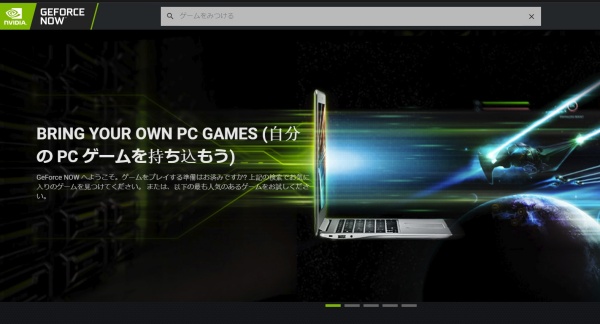
NVIDIA GeForce Nowのアプリを開き、1番上の検索ウィンド(ゲームを見つける)で「PUBG」と入力し、検索します。
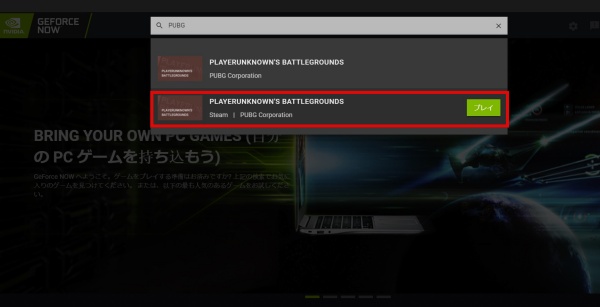
検索を実行すると、PUBGが2つ出てきます。「PUBG Corporation」と記載されている方はDMM版となります。今回はSteam版なので「Steam | PUBG Corporation」の「+ライブラリ」をクリックします。既に追加している場合は上記画面のように「プレイ」と表示されます。
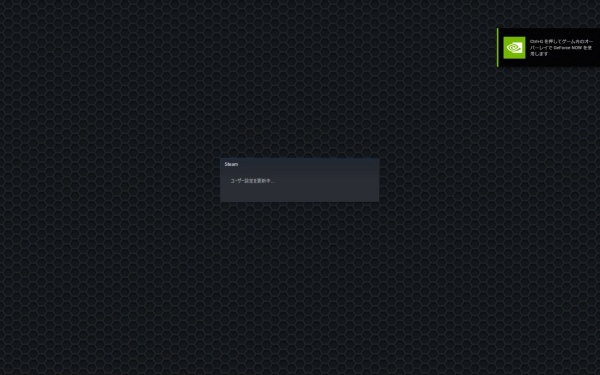
画面の指示に従ってSteamアカウントのログインを実施します。

画面指示に従って操作すると、PUBGの画面に切り替わります。
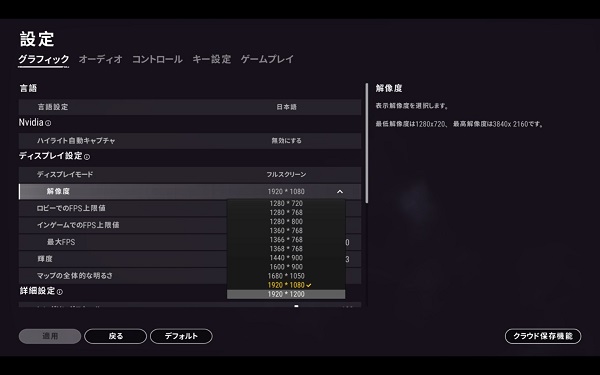
必要に応じて、環境設定を行います。なお、最高解像度は16:9の画面比率時はフルHD(1920×1080)までとなります。MacBook ProやXPS 13などで採用されている16:10の画面比率の場合はWUXGA(1920×1200)となります。
GeForce NowでPUBGプレイは絶望的
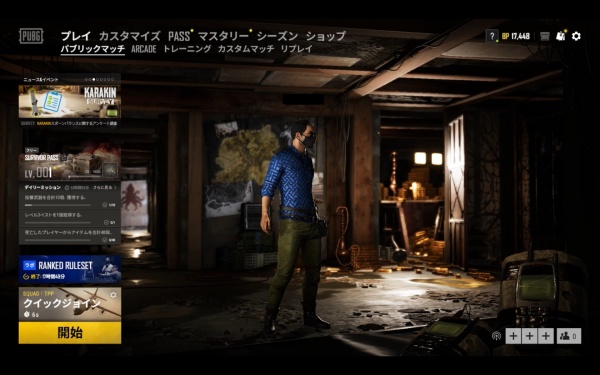
今回のGeForce NowのPUBGプレイの環境は以下の通りです。
 ●パソコン
●パソコン・DELL XPS 13 Core i7/RAM 16GB (1番新しいノートPC)●ネットワーク環境
・ドコモ光:GMOとくとくBB v6プラス接続●ネットワーク構成
・無線LANルーター (BUFFALO WSR-2533DHP2) → 回線終端装置 (NTT標準品) → ドコモ光 (GMOとくとくBB)●その他
・Logicool MX ANYWHERE 2S
・iPhone付属の3.5mmイヤホン
実際にPUBGのSQUAD(4人プレイ)とSOLO(1人プレイ)をしてみました。おさらいになりますが、PUBGは約100人のプレイヤーが同じオンライン空間でバトルするというTPSです。ネットワークが遅延しようものなら、キルされてゲームオーバーとなります。
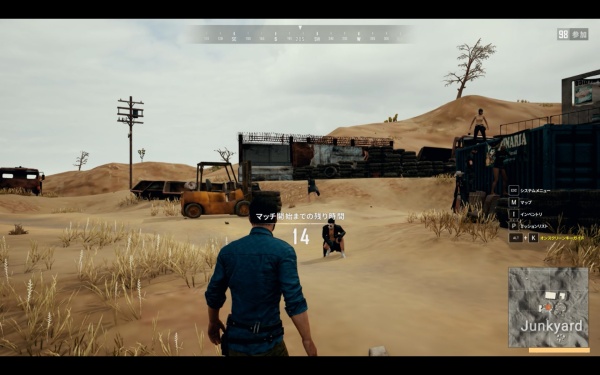
まずグラフィックですが「高」に設定したのにも関わらず非常に悪いです。
フレームレートが不十分なのか、かなりカクカクしています。
やはり、約100人近いプレイヤーが同じオンライン空間でプレイする、それをクラウド上のサーバーで処理して画面をプレイヤーに転送するのは非常に厳しいようです。
PUBG上でも「ネットワーク遅延検知」というメッセージが数十秒ごとに表示されます。
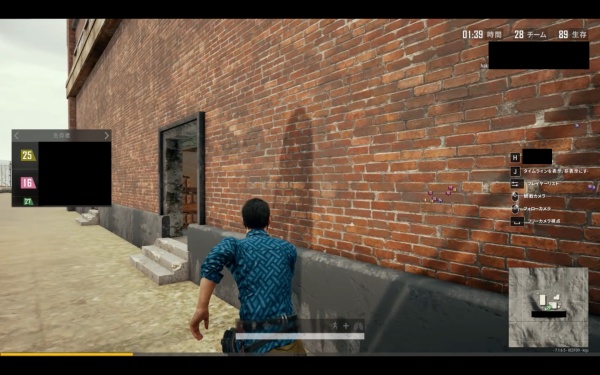
正直に言うと、GeForce Nowでドン勝を狙うのは不可能です。フレームレートが落ちており、時々映像が飛んでしまいます。
PUBGのようなFPSゲームの場合はやはり自宅にゲーミングPCを設置し、ゲームをプレイするのがベストと言えます。
ただし、GeForce Nowは日々アップデートで進化しているので、いつの日かこの環境下でも快適にプレイできる日がやってくることは間違いないです。それまでは、フレームレートが求められないゲーム、LoLなどの比較的処理が軽いゲーム、お1人様用ゲームを楽しみたいと思います。